浅析笔记本win7系统中设置文件夹高级权限的方法【图文】
更新日期:2024-03-22 23:19:31
来源:投稿
手机扫码继续观看

几乎所有的win7系统用户都知道如何设置文件夹中的隐藏、只读之类属性。除此之外,并不是所有的用户都知道系统还支持更加详细的对于文件夹属性设置。可以细致到每一个用户以及每一项权限。比如文件夹高级权限的设置问题。下面小编就以笔记本win7系统为例,带大家一起去了解下文件夹高级权限的具体设置方法!
方法如下:
1、鼠标右键任意一个文件夹,在弹出的菜单中点击“属性”选项;
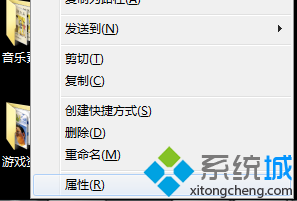
2、在弹出的“文件夹属性”窗口中,切换到“安全”选项卡;
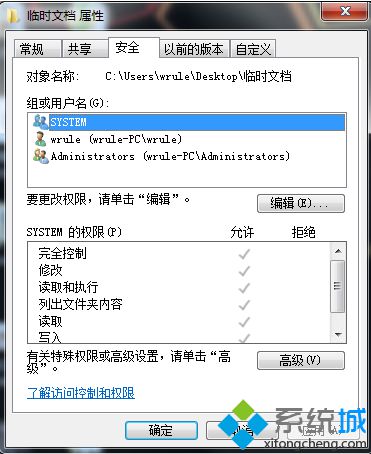
3、在组或用户名栏目之中选择任意一个用户或者是用户组;
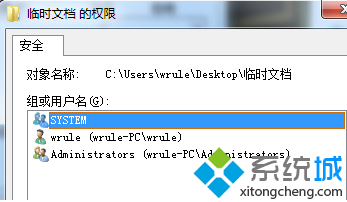
4、点击“编辑”按钮,在弹出的文件夹权限编辑对话框下方找到对应用户权限的详细设置界面;
5、系统提供了七种用户可以自由设置的权限,可以点击下方的高级按钮,在所有者选项卡之中修改用户。
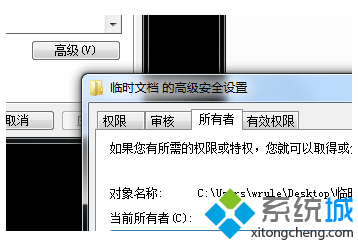
以上就是笔记本win7系统中设置文件夹高级权限的方法,通过设置文件夹的高级权限,可以更好的使用电脑进行工作等各项事务,有兴趣的用户不妨学习下。
该文章是否有帮助到您?
常见问题
- monterey12.1正式版无法检测更新详情0次
- zui13更新计划详细介绍0次
- 优麒麟u盘安装详细教程0次
- 优麒麟和银河麒麟区别详细介绍0次
- monterey屏幕镜像使用教程0次
- monterey关闭sip教程0次
- 优麒麟操作系统详细评测0次
- monterey支持多设备互动吗详情0次
- 优麒麟中文设置教程0次
- monterey和bigsur区别详细介绍0次
系统下载排行
周
月
其他人正在下载
更多
安卓下载
更多
手机上观看
![]() 扫码手机上观看
扫码手机上观看
下一个:
U盘重装视频










